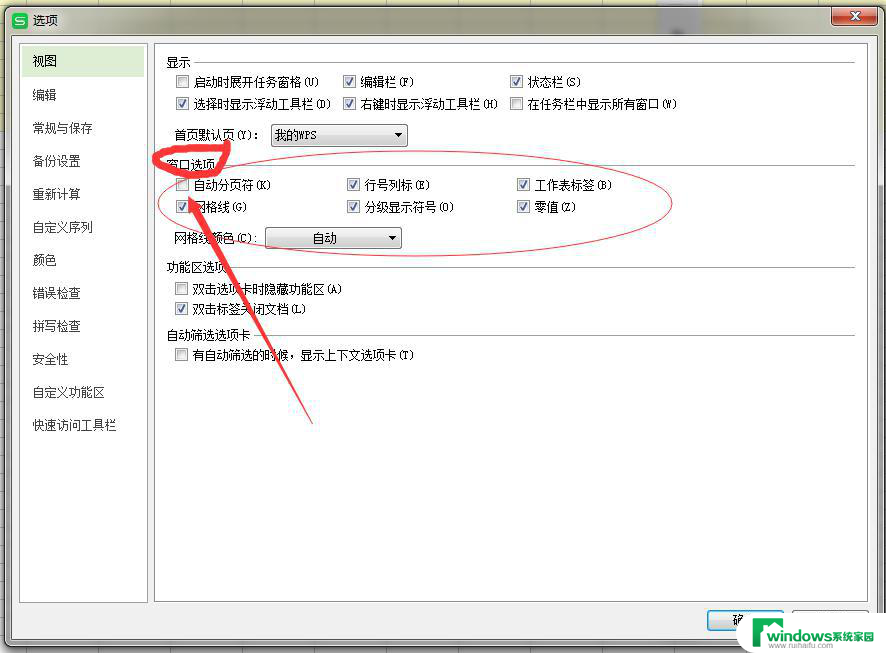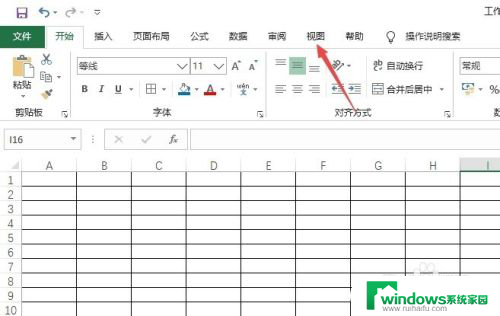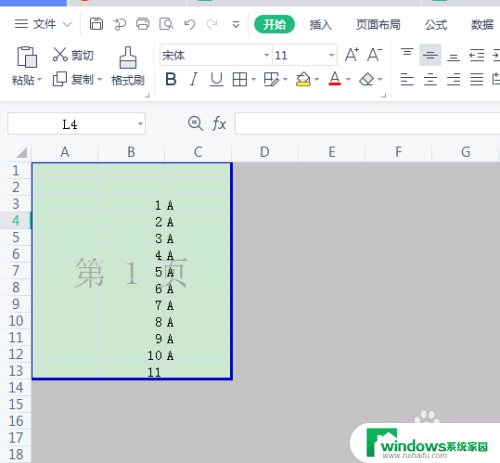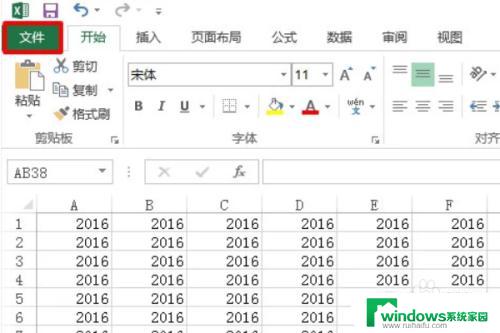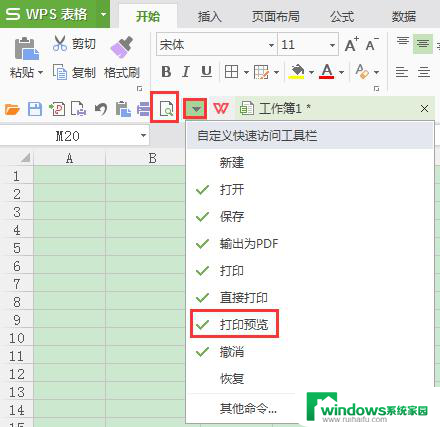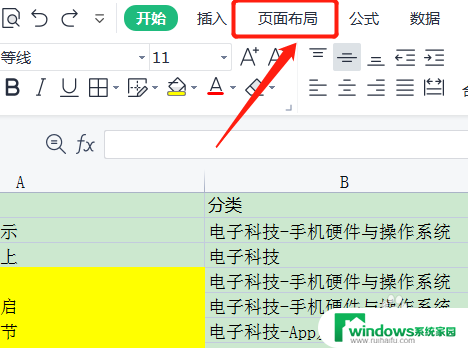如何调出打印预览虚线 excel打印预览页面虚线不显示
如何调出打印预览虚线,在使用Excel进行打印预览时,我们经常会遇到一个问题,就是无法调出打印预览页面的虚线,虚线在打印预览中起到了很重要的作用,它可以帮助我们更好地判断打印效果,确保每一页的内容都能够完整显示。有时候这些虚线却不显示出来,给我们的工作带来了一些困扰。如何解决这个问题呢?下面我们将介绍一些方法,帮助大家调出Excel打印预览页面的虚线,从而提高工作效率。
操作方法:
1.下面这张图片是已经执行过打印预览的表格,回到普通视图后,我们发现页面并没有虚线。其实这是excel设置的问题,我们需要通过设置,重新找回这条虚线。
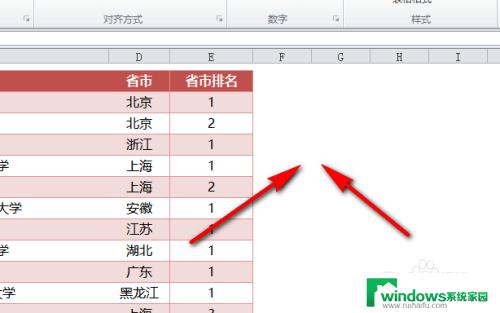
2.在表格的左上方点击文件选项(如图所示)。
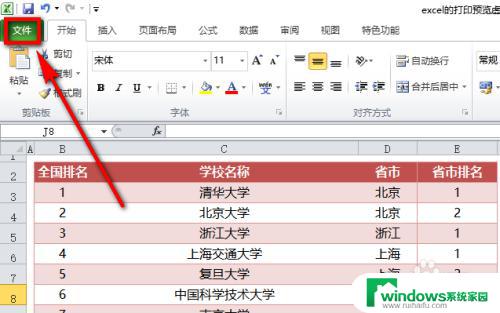
3.点击文件选项之后,就会进入到文件的信息与设置页面。在页面最左侧是一列菜单,在左侧的菜单栏中找到并点击选择【选项】。
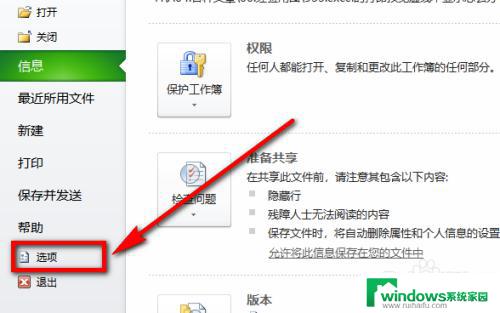
4.点击选项之后就进入到了excel的选项设置页面了,同样的最左侧一栏也是菜单栏。在菜单栏中点击选择【高级】选项,进入高级设置页面。
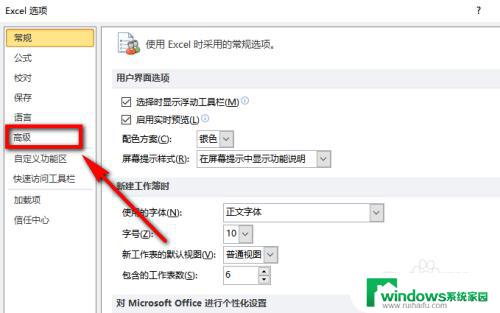
5.进入高级设置页面之后拉动页面将鼠标移动至页面最右侧的滚动条,按住滚动条向下拉动页面。
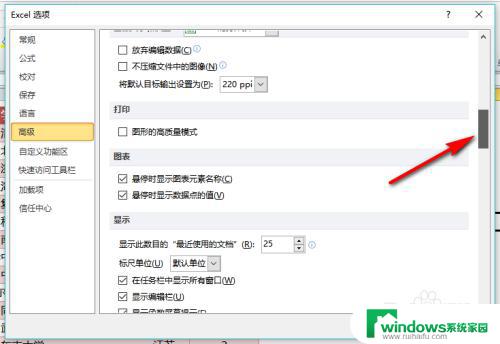
6.在拉动页面的过程中同时查看页面中的内容,直到拉动到如图所示的位置停止拉动。这时,我们发现在图示位置的“显示分页符”前方的复选框未进行勾选。这就是不显示虚线的根本原因了,点击√选【显示分页符】。
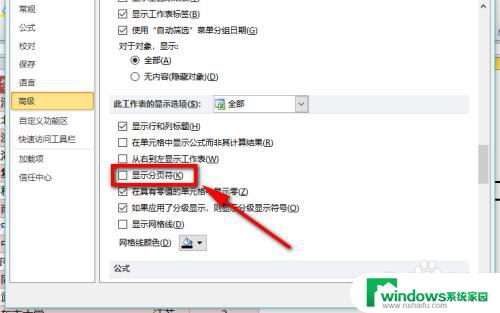
7.退出高级设置页面窗口,回到普通视图,我们发现虚线(分页符)显示出来了,设置完成。
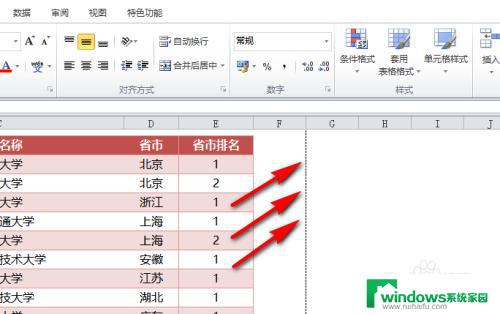
以上是如何调出打印预览虚线的全部内容,如果您遇到相同问题,可以参考本文中介绍的步骤进行修复,希望这些步骤对您有所帮助。